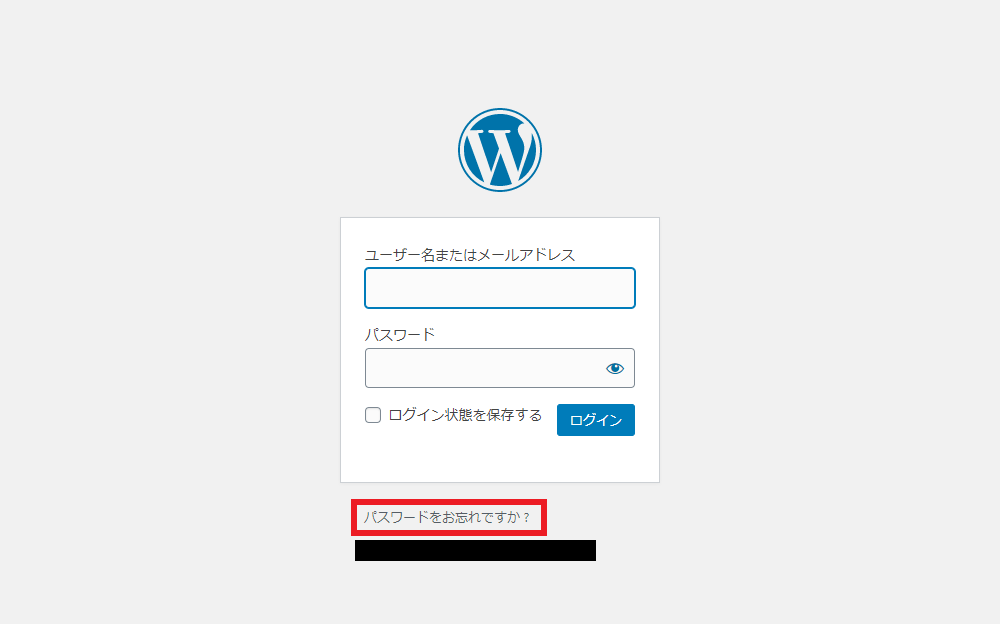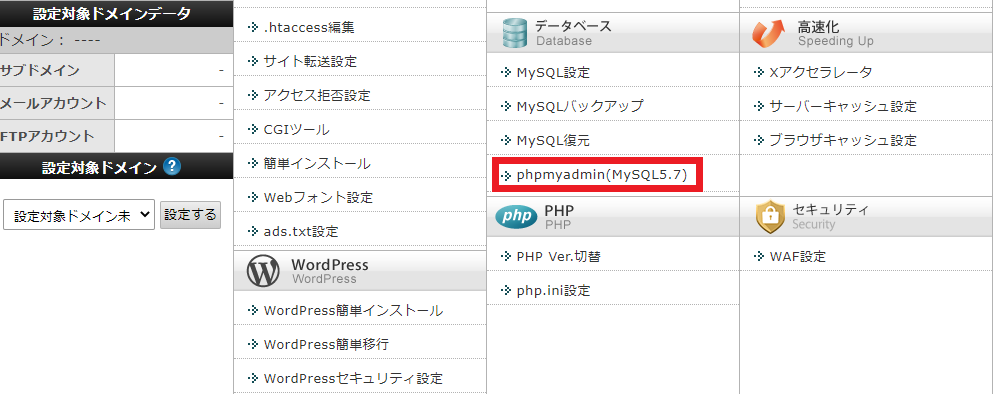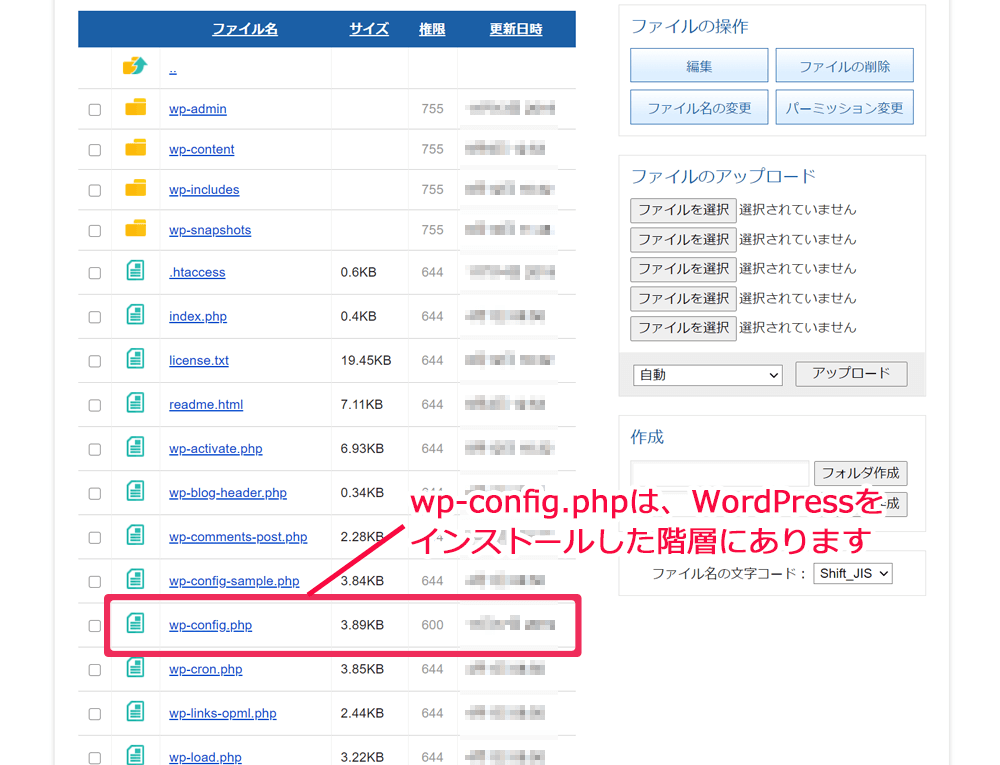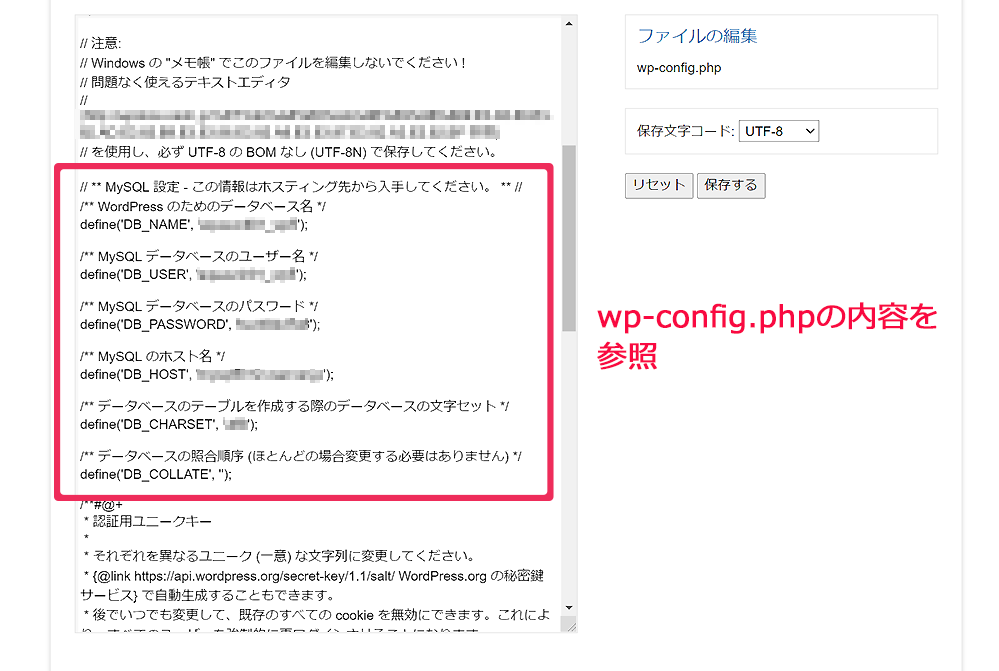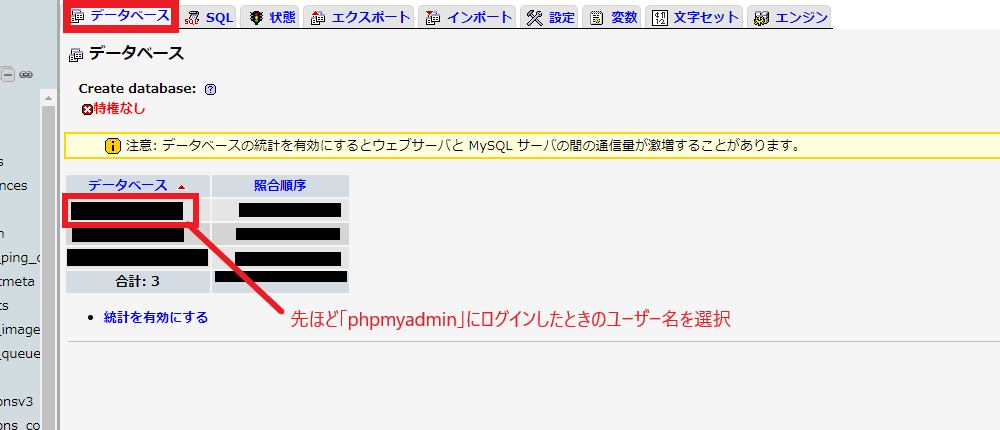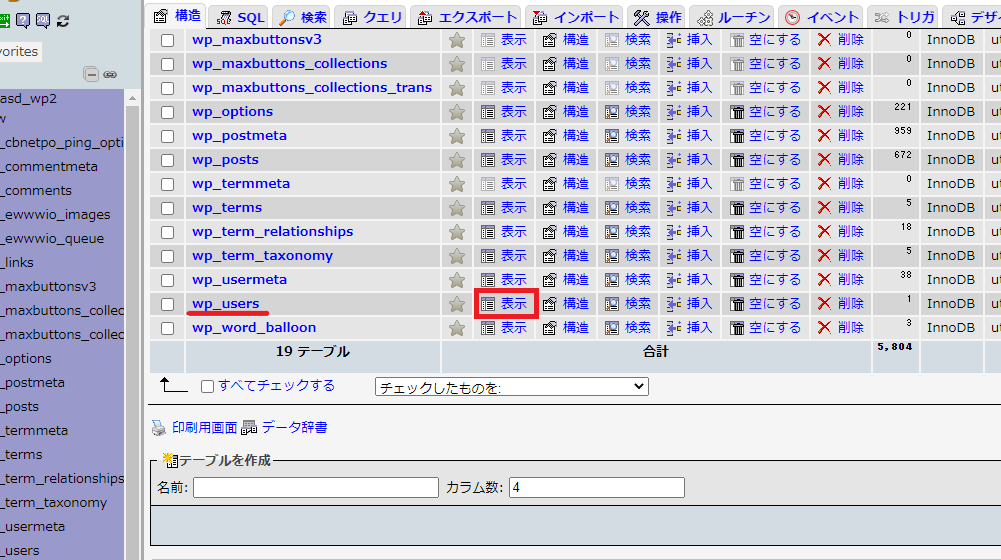文中の説明画像をクリックすると拡大します。
「パスワード」だけが分からない場合
WordPressで、ダッシュボードにログインするためのユーザー名やパスワードを忘れてしまったときの対処法を紹介します。
まずは、パスワードだけが分からない場合です。これは、パスワードを再発行することで取得します。
新しいパスワードを発行する手順は次の通りです。
- WordPressログイン画面下にある、「パスワードをお忘れですか?」を選択します。
- ユーザー名かメールアドレスを入力し、「新しいパスワードを取得」を選択します。
- 新しいパスワードを設定するメールが届くので、URLをクリックします。
- URLから新しいパスワードを設定します。
- WordPressログイン画面に、ユーザー名かメールアドレスと新しいパスワードを入力し、ログインします。
一つずつ説明します。
まず、ログイン画面の下にある「パスワードをお忘れですか?」を選択します。
ユーザー名またはメールアドレスを入力して、「新しいパスワードを取得」を選択します。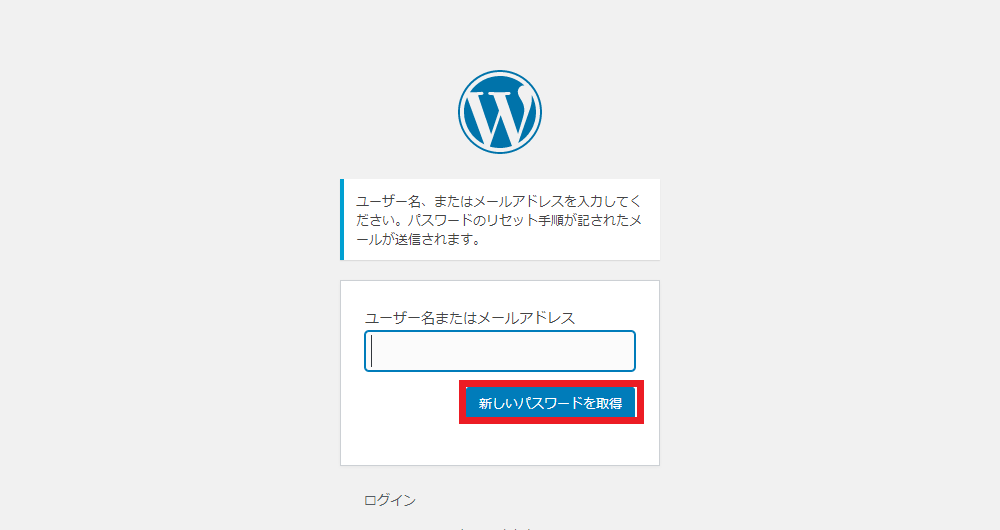
すると、WordPressに登録してあるメールアドレス宛てに「パスワードのリセット」というタイトルのメールが届きます。
そのメールにある、パスワードをリセットするためのURLをクリックすると、新規のパスワードを設定する画面が表示されます。
新しいパスワードを入力し「パスワードをリセット」をクリックします。
これで「パスワードをリセットしました。」と表示され、新しいパスワードが設定されます。
再びログイン画面に戻り、ユーザー名またはメールアドレス・新しいパスワードを入力すると、ログインすることができます。
※パスワードの横にある目のマークをクリックすると、パスワードが表示されるので、間違えずに打つことができます。
「ユーザー名またはメールアドレス」と「パスワード」の両方が分からない場合
「ユーザーまたはメールアドレス」と「パスワード」いずれも分からない場合の対処法です。
ユーザー名とメールアドレスは、サーバー管理画面の「phpMyAdmin」で調べることができますが、パスワードは「phpMyAdmin」の中においても暗号化されていて分からないので、前述のとおり「新しいパスワードを取得」するしかありません。
ですので、ここでの説明は「ユーザーまたはメールアドレス」の確認方法になります。
手順は次の通りです。
- ユーザー名を調べるため、ご自身が契約しているサーバーの管理画面にログインします。
- 「phpMyAdmin」を選択し、MySQLユーザー名とパスワードを入力してログインします。
- メニューからデーターベースを選択し、MySQLユーザー名をクリックします。
- 「wp_users」の「表示」をクリックします。
- そこに表示される「user_login」がWordPressのユーザ名で、「user_email」がメールアドレスです。
- ユーザー名とメールアドレスが分かったので、WordPressログイン画面にある「パスワードをお忘れですか?」からパスワードを発行します。
- パスワードを新しく設定することでログインできるようになります。
一つずつ説明します。
ユーザー名を調べる(phpMyAdminにログイン)
ユーザー名は、ご自身が契約しているサーバーから調べることができます。
ご自身が契約しているサーバーの管理画面に、ログインします。
※以下の説明画像は、エックスサーバーの例です。
管理画面にある「データベース」>「phpMyAdmin」を選択します。
ログイン画面が表示されるので、MySQLのユーザー名とパスワードを入力してログインします。
MySQLはデータベースですが、WordPressをサーバーにインストールする際に作成されるものです。
もしMySQLのユーザー名がわからない場合には、サーバー管理画面から確認することができます(わかる場合には読み飛ばしてください)。
データベースって何だっけ?という方はこちらをご覧ください。
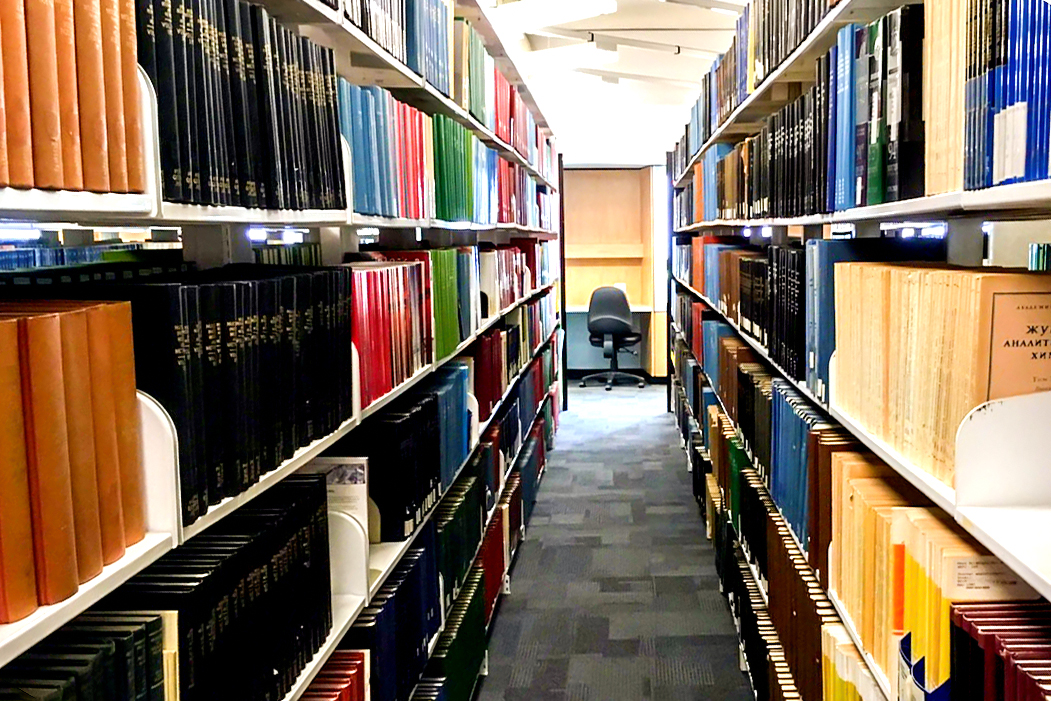
MySQLのユーザー名とパスワードがわからない場合
以下、「MySQLのユーザー名とパスワードがわからない場合」の対処法です。
MySQLの「ユーザー名」と「パスワード」がわからない場合には、wp-config.phpというファイルを参照します。
wp-config.phpは、WordPressをインストールした階層にあります。
wp-config.phpを参照する方法は、2つあります。
- サーバーの管理画面のファイルマネージャー等の機能を使って参照する
- FTP接続でアクセスして、サーバーからファイルをダウンロードし、パソコン上で参照する
赤文字で「データベースのユーザー名」と「データベースのパスワード」とダミーの文字が入っているところを参照します(実際には、本物の「データベース名」と「パスワード」が記載されています)。
/** WordPress のためのデータベース名 */
define('DB_NAME', 'aquaunit01_wp5');
/** MySQL データベースのユーザー名 */
define('DB_USER', 'データベースのユーザー名');
/** MySQL データベースのパスワード */
define('DB_PASSWORD', 'データベースのパスワード');
/** MySQL のホスト名 */
define('DB_HOST', 'MySQL のホスト名');
/** データベースのテーブルを作成する際のデータベースの文字セット */
define('DB_CHARSET', 'データベースの文字セット');
/** データベースの照合順序 (ほとんどの場合変更する必要はありません) */
define('DB_COLLATE', '');
これをコピー&ペーストにてログインに使用しましょう。
手打ちだと間違えることがあるので、コピー&ペーストにて行います。
ファイルマネージャー等の機能で参照する方法
サーバーの管理画面のファイルマネージャー等で、WordPressをインストールした階層にアクセスすると、wp-config.phpというファイルがあります。
※以下の説明画像は、エックスサーバーの例です。
FTPでアクセスしてファイルをパソコン上にダウンロードし、参照する方法
FTP接続でサーバーにアクセスし、wp-config.phpをパソコン上にダウンロードして開き、参照します。
FTPとは、サーバー上にファイルをアップロードしたり、サーバー上からダウンロードするための方法で。FTPについて詳しくはこちらをご覧ください。

これで、MySQLの「ユーザー名」と「パスワード」がわかりました。
元の画面に戻り、サーバー管理画面にて「phpMyAdmin」を選択します。
ログイン画面が表示されるので、先ほどのユーザー名とパスワードを入力すると、「phpMyAdmin」にログインすることができます。
ログインできたら、上の方にある「データベース」を選択します。
すると、さきほど「phpMyAdmin」にログインしたときの、「ユーザー名」が表示されますので、そこをクリックします。
このように表示されるので、下の方にある「wp_users」の「表示」を選択します。
(※接頭辞が「wp_」の場合)
そこに表示される「user_login」がWordPressのユーザ名になり、「user_email」がメールアドレスとなります。
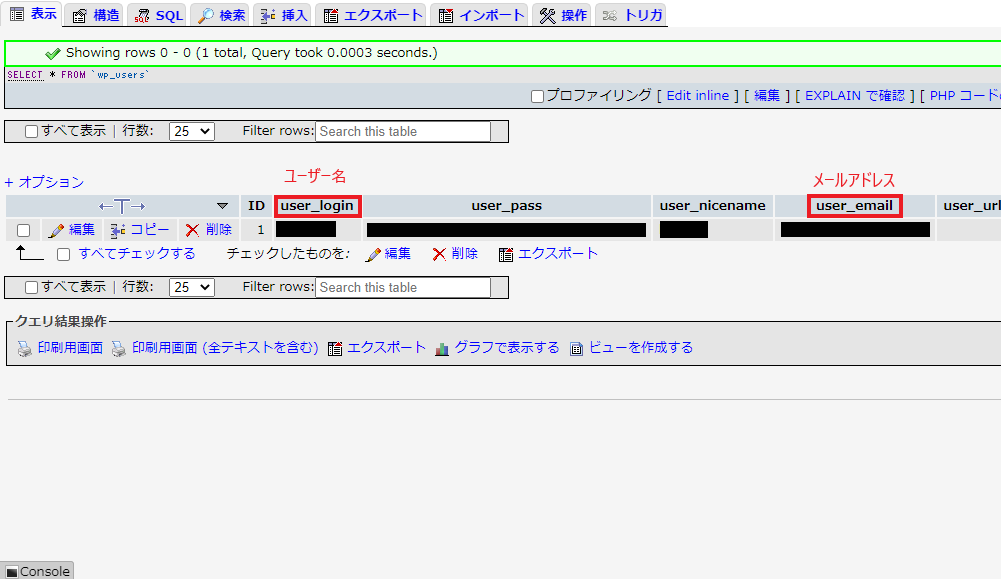
繰り返しになりますが、パスワードは暗号化されて表示されるので、パスワードが不明な場合には、新たにパスワードを再発行する必要があります。
まとめ
- パスワードを忘れてWordPressにログインできない場合は、新しいパスワードを再発行することでログインできる。
- ユーザー名またはメールアドレスを忘れてしまったら、サーバー管理画面の「phpMyAdmin」で確認することができる。
- 「phpMyAdmin」のログイン情報(MySQLの「ユーザー名」と「パスワード」)が分からなくなったら、wp-config.phpファイルを参照する。